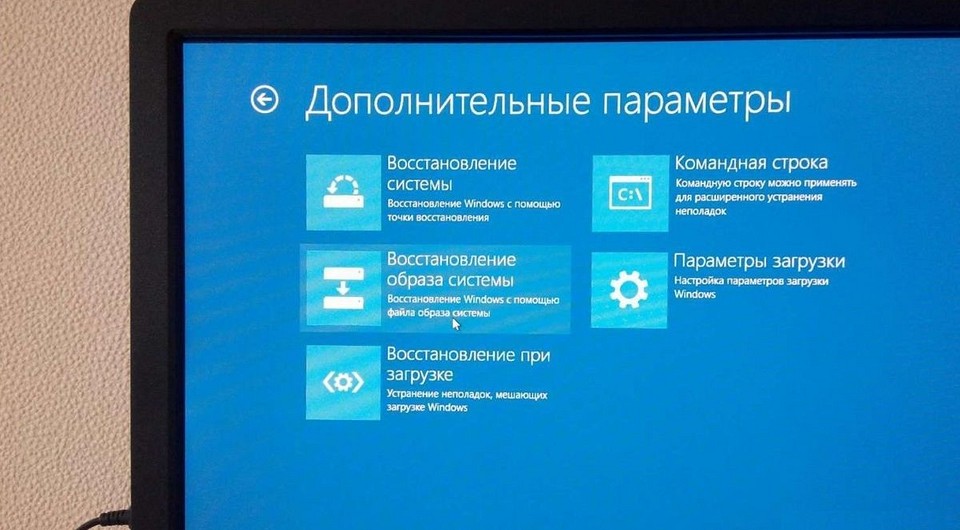Home » Windows » 3 Tools to Backup and Restore Windows 7 and Vista OEM Activation License
Many people aren’t aware that a pre-built computer from a manufacturer like Dell or HP actually has two Windows product keys present, and the key on the Windows COA sticker isn’t actually in use. What your computer is shipped and installed with is a generic OEM product key that is the same on every computer that comes from the same manufacturer with that edition of Windows. You can test this yourself by using a product key display tool, the license it displays will not be the same as what’s on the attached sticker.
Unfortunately if you perform a clean install of Windows you cannot ordinarily use this generic key and will instead have to use the one from the COA sticker. To prevent pirates easily using the key, measures are in place to make sure it only works on computers built by the manufacturer. Firstly, each computer has data added to the BIOS identifying the manufacturer. Secondly, a security certificate is installed into Windows which checks that identity in the BIOS and accepts the generic key. If the BIOS, certificate and key all match up, Windows will activate without the need for the internet or a phone.
Many computers that came with Windows Vista and 7 will be getting old and if you still have the original install that came on the computer, you may be thinking about a reinstall as all Windows installs degrade and slow down over time. While you can use the product key from the sticker attached to your computer, after all this time many of those stickers will now be hard to read or the characters have rubbed off completely making the key unreadable.
Thankfully there are ways to backup the OEM license key and certificate from a current Windows install and then transfer them onto a completely clean installation.
1. Activation Backup and Restore (ABR)
ABR was originally designed to work on Vista only but support for Windows 7 was added in a later beta version. What it does is quite simple, extract and backup the currently installed OEM certificate and product key to a folder. You copy the folder onto a new system and the tool will reinstall the certificate and key. As the valid OEM data is still in the BIOS the computer will reactivate automatically.
Backup your Vista or Windows 7 OEM license using ABR:
1. Download ABR beta and run the executable which will extract the files to the location of your choice.
2. Inside the extracted ABRbeta folder, run activation_backup.exe (administrator privileges are required). The program will find and create a backup of the certificate and a text file with the product key in the same folder.
3. Copy the ABRbeta folder to a USB flash drive or another hard drive so you can access it after a new Windows install.
Restore your Vista or Windows 7 OEM license onto a new install:
It is important to note that you MUST install the same edition of Windows that is currently on your computer. If your computer has Windows 7 Home Premium, you must reinstall Windows 7 Home Premium or the reactivation will fail. You can switch between 32-bit and 64-bit versions and reinstall Windows 7 64-bit when your original install was Windows 7 32-bit. The security certificate in Windows is not tied to a specific edition but the product key is.
1. Perform a clean reinstall of Windows 7 or Vista (the same edition that your computer shipped with).
2. During Windows installation do not enter a product key and choose to skip it.
3. Locate the ABRbeta folder on your system and run the activation_restore.exe. If you receive a message on Windows 7 that the tokens.dat file is not found and Windows may be already activated, just press y to continue.
The certificate and product key will be automatically installed, if you look in System Properties (right click Computer > Properties) the Windows activation status should say “Windows is activated”.
2. Advanced Tokens Manager
While the Activation Backup and Restore tool above allows you to transfer your OEM license from one install to another on the same computer, Advanced Tokens Manager will actually allow you to transfer standard Windows licenses that have been activated by phone or online as well, although certain conditions apply in those cases. It can also backup and restore Windows 8 and Office 2010/2013 licenses.
Backup your Vista or Windows 7 OEM license using Advanced Tokens Manager:
1. Download Advanced Tokens Manager and extract the zip to a folder of your choice, straight to flash drive or another hard drive would be best.
2. Run the program and click the Activation Backup button, administrator privileges are required.
3. Read the sizable warning popup and then click Yes to allow the backup to begin.
After a few seconds the process will be complete and a folder called “Windows Activation Backup” is now at the location of the executable. Inside is a tokens.dat file which contains the security certificate and an INI file with the product key, Windows version and CRC checksum.
Restore your Vista or Windows 7 OEM license using Advanced Tokens Manager:
1. Reinstall Windows Vista or 7 with the same edition that was previously installed (switching between 32-bit and 64-bit is permitted). Skip the enter product key screen during the install process.
2. Run Advanced Tokens Manager and click the Activation Restore button. Note the warning popup says the process could take up to 5 minutes and all network connections will be interrupted during this time.
When it’s complete System Properties will automatically be opened where you can check the activation status. Advanced Tokens Manager requires .NET Framework v4.
3. Raymond.cc’s Windows 7 OEM License Installer
This tool is something we made a few years back after constantly being asked to reinstall Windows 7 machines and the COA sticker attached to the computer was nearly always unreadable. The only other option besides using the OEM license would be to pay for a new copy of Windows 7. This program does not work on Vista but will automatically install the correct manufacturer OEM security certificate and product key to your Windows 7 computer.
The useful thing about the Windows 7 OEM License Installer program is it does not need to make a backup first so if your current Windows install is unbootable or has been already erased, this tool will work where the two above will not. Currently Windows 7 machines from Acer, Packard Bell, eMachines, Advent, Asus, Dell, Fujitsu, Gigabyte, HP, Compaq, Lenovo, IBM, Medion, MSI, Samsung, Sony and Toshiba are supported.
Install Windows 7 OEM license:
1. Because this program doesn’t rely on backups, you can straight away install the same edition of Windows 7 that was installed on your computer by the manufacturer (32-bit <> 64-bit swapping is permitted).
2. Download Windows 7 OEM License Installer, run the program and click the “Install Cert & Key” button. Then simply follow the prompts to install the correct security certificate and product key for your computer and version of Windows.
If all has gone well the last popup will tell you Windows has been successfully activated.
Note the program will only work if your computer has been manufactured from one of the companies listed above, if not it will fail to work and your install will not be activated. The Activation Status button will tell you the current Windows activation state, BIOS Info will run a separate included tool so you can analyze the system BIOS to see what manufacturer data is present. Windows 7 OEM License Installer will reactivate your OEM copy of Windows 7 Home basic, Home Premium, Professional and Ultimate.
Of course we welcome any feedback, bug reports or suggestions regarding the Windows 7 OEM License Installer.
Системные требования: Стандартные для Windows 7:
• Процессор с тактовой частотой не менее 1 ГГц; для установки 64-битного варианта системы процессор должен поддерживать 64-битные инструкции.
• 1 Гбайт оперативной памяти для 32-битных систем или 2 Гбайт – для 64-битных.
• 16 Гбайт свободного места на жестком диске для 32-битных систем или 20 Гбайт – для 64-битных.
• Видеоадаптер с поддержкой DirectX 9.0.
На компьютерах с минимальной конфигурацией часть возможностей Windows 7 будет недоступна. Поэтому для нормальной работы с Windows 7 также понадобятся:
• привод для чтения и записи CD/DVD;
• устройства для воспроизведения звука (например, звуковой адаптер и колонки);
• видеоадаптер для отображения визуальных эффектов стиля Aero; видеоадаптер должен иметь объем памяти не менее 128 Мбайт и поддерживать следующие возможности: интерфейс DirectX 9, драйвер WDDM, функцию Pixel Shader 2.0, глубину цвета 32 бита.
Все современные видеоадаптеры, включая интегрированные, удовлетворяют этим требованиям;
• модем, сетевая карта или другие устройства для подключения к Интернету.
Описание: Оригинальные образы Windows 7 SP1 OEM.
Подробное сравнение изданий Windows 7
Состав раздачи и контрольные суммы:
Полезная информация
Содержание
- Как переустановить OEM версию виндовс 7 с 32 разрядной на 64 разярядну?
- Установщик oem лицензии windows 7
- Определяем какая стоит лицензия windows
- Узнаем ключ активации
- Первый способ
- Второй способ
- Деактивируем лицензию на старом компьютере
- Лицензия windows — активируем её на новом компьютере
- OEM-активация Windows Vista/7/8/8.1 под гипервизором QEMU
- OEM-активация Windows Vista/7/8/8.1 под гипервизором QEMU
- Как переустановить Windows и не потерять лицензию?
- Как восстановить систему, если она была предустановлена?
- Как переустановить Windows с флешки аварийного восстановления?
Как переустановить OEM версию виндовс 7 с 32 разрядной на 64 разярядну?
Простой 1 комментарий
Есть ноутбук. Там вин7 32-разрядная домашняя версия базовая
Попытка скачать образ с сайта майкрософт не дало результатов, потому что виндовс был предустановленный.
Как одно связано с другим?
После того как скачаете дистрибутив, качайте утилиту для подготовки установочного носителя (флэшки): https://archive.codeplex.com/?p=wudt
С ее помощью развернете образ на флэшку, загрузитесь с нее и установите винду стандартным образом.
покупаешь лицензионный продукт, и если ломается то это твои проблемы
sajtpro, источник дистрибутива совершенно не важен! МС и не должна тебе давать дистрибутив, ты с ними не заключал «договор купли продажи» 🙂
Попытка скачать образ с сайта майкрософт не дало результатов, потому что виндовс был предустановленный.
Источник
Установщик oem лицензии windows 7
Лицензия Windows стоит относительно не дешево. Когда вы собрались поменять компьютер, по тем или иным причинам, на другой. Вы можете задуматься, а как правильно перенести лицензию Windows?
Начнем с того, что далеко не любую лицензию можно перенести с одного компьютера на другой.
Если вы приобрели ноутбук или компьютер с уже пред установленной версией windows, то такая лицензия называется OEM.
OEM (Original Equipment Manufacturer) оригинальная лицензия производителя — лицензия которая идет вместе с оборудованием и не подлежит переносу на другое оборудование.
Перенести можно только лицензию Retail – она же FPP (Full Product Package), или коробочная версия. Лицензия которая была куплена отдельно от оборудования с возможностью установки на любой ноутбук или компьютер.
Но имейте ввиду даже лицензия Retail — должна быть установлена только на одну машину одновременно.
Перед активацией ее на другом компьютере или ноутбуке вы должны де активировать ее на предыдущем. Если она уже была установлена.
Определяем какая стоит лицензия windows
Учитывая, что вы можете не знать какая у вас лицензия. Ну забыли вы как она у вас появилась. Или хотите узнать ради любопытства.
Для этого нажмите сочетанием клавиш Windows+R.
В открывшемся окне наберите команду cmd, нажмите Enter.
В открывшемся окне, командной строки, наберите команду
После ввода команды нажмите Enter

Спустя пару секунд, зависит от быстродействия вашего компьютера, откроется окно. В открывшемся окне, найдете нужную вам информацию, о версии лицензии, установленной на вашем компьютере.
Узнаем ключ активации
С версией лицензией определились. Но, что если потерян ключ активации?
Давайте узнаем ключ установленной лицензии на вашем компьютере.
Первый способ
Способ который я описывал ранее в этой статье. Заключается он в применении скрипта который предлагает microsoft, данный скрипт приемлем для Windows XP, Vista, 7, 8, 8.1 Preview.
Второй способ
Этот способ самый простой. Думаю многие удивятся, что ниже указанная программа предоставляет такую информацию о вашей windows.
Это способ использовать программу Aida 64, достаточно любой версии.Можно пробную или портативную версию.
Скачиваем программу, например с сайта разработчика aida64.com
Я выбрал портативную версию для windows.

После скачивания распаковываем полученный архив и запускаем саму программу.
Можете скачать установщик и установить программу, разницы нет.
Во время запуска нас предупредят, что это пробная версия программы и по истечении этого срока мы должны ее приобрести или удалить.
В открывшемся окне программы слева выбираем пункт Операционная система и справа мы сможем найти наш лицензионный ключ активации.

Сохраняем его в электронном виде, делаем фото или записываем, кому как удобно.
По окончании использования удаляем программу Aida64, чтоб не нарушать лицензионное соглашение.
Деактивируем лицензию на старом компьютере
Прежде, чем активировать лицензию на новом компьютере ее необходимо де активировать на старом. Иначе при включении старого компьютера, эта лицензия на новом компьютере будет признана не подлинной.
Согласно лицензионному соглашению лицензия может использоваться только на одном устройстве.
Данные об активации хранятся на сервере компании Microsoft.
Запускаем командную строку от имени администратора, в windows 10 нужно правой кнопкой выбрать меню пуск и выбрать соответствующий пункт.
в открывшемся строке вводим команду
После ввода команды нажимаем Enter
Появится сообщение, что ключ продукта удален. Если сообщения нет, повторите вод команды до его появления.

Далее вводим вторую команду. Она очистит реестр от записей о лицензии.
После ввода команды нажимаем Enter
Так же должно появится сообщение, что ключ продукта успешно удален из реестра.

Действия по удалению ключа со старого компьютера или ноутбука не удаляют активацию с серверов Microsoft, но это гарантирует нам, что данный ключ не будет обнаружен на двух устройствах. Тем самым мы не нарушим лицензионное соглашение, это даст нам возможность активировать ее на другом компьютере. Гарантирует, что в последствии ее не заблокируют.
Лицензия windows — активируем её на новом компьютере
Ну и последний шаг это активация установленной windows 10 но новом компьютере.
Запускаем командную строку, от имени администратора, как описано в предыдущем пункте.
Вводим команду следующего содержания
Смволы xxxxx-xxxxx-xxxxx-xxxxx-xxxxx — заменяем на свой лицензионный ключ, тот самый который мы смогли узнать при помощи программы aida64.
После ввода команды нажимаем Enter
Перезагружаем наш компьютер.
После запуска, для проверки, можете ввести команду

В строке состояние должно быть указано — имеет лицензию.
Если активации все же не произошло, попробуйте активировать стандартным способом.
В меню пуск — параметры. В открывшемся окне выберите обновление, далее будет слева пункт Активация

Выбираем пункт изменить ключ продукта и в открывшемся окне вводится наша лицензия windows, ключ.

Вводим в поле наш ключ и нажимаем далее.
Если кому есть. что дополнить или сказать в дополнение, пишите в комментариях.
Источник
OEM-активация Windows Vista/7/8/8.1 под гипервизором QEMU
OEM-версии ОС от Microsoft, начиная с Vista, используют проверку подлинности, основанную на сличении трех компонентов:
Кроме того, лицензионный ключ конкретного экземпляра ОС может быть вшит в текстовом виде в BIOS, в таблицу ACPI MSDM. В этом случае, при установке ОС ключ будет извлечен из BIOS и вшит в конкретный экземпляр ОС. OEM-наклейка на корпусе ноутбука в этом случае может уже не содержать лицензионный ключ. Такой способ используется для активации Windows 8/8.1
Посмотреть содержимое ACPI-таблиц можно как из WIndows, с помощью утилиты RWEverything, так и загрузившись с Linux Live-CD, например, SystemRescueCD. Последний способ актуален, когда загрузиться в установленный экземпляр Windows уже невозможно.
У нас есть два ноутбука — Samsung NP305 и Acer Aspire V5-551G, на первом предустановлена Windows 7 OEM Home Basic x86_64, на втором — Windows 8 OEM Single Language x86_64. Воспользуемся SystemRescueCD. Загрузившись, просмотрим содержимое каталога /sys/firmware/acpi/tables:
Нас интересуют таблицы SLIC и MSDM. Описание их структуры можно найти, например, в этом файле. Просмотрим сначала таблицу SLIC на ноутбуке с Windows 7 (символом X «закрыты» реальные данные):
Как видно, информация о лицензировании хранится здесь в бинарном виде.
Таблицы MSDM в BIOS ноутбука с Windows 7 нет.
Теперь посмотрим таблицу SLIC на ноутбуке с Windows 8:
Таблица пуста, поэтому использовать оффлайн-активацию на этом ноутбуке невозможно.
Теперь посмотрим таблицу MSDM (символом X «закрыты» реальные данные).
25-значный ключ экземпляра ОС вшит в таблицу MSDM в открытом виде.
Из каталога /sys/firmawe/acpi/tables файлы SLIC и MSDM можно скопировать в любое другое место обычным способом.
Если мы каким-то образом получим сертификат и ключ отдельно, то можно поставить их командами
Нужно обратить внимание на то. что утилита SLMGR.VBS работает достаточно долго и по завершении работы выдает сообщение в отдельном окне.
По завершении работы утилиты SLMGR.VBS копия Windows будет успешно активирована.
Трехкомпонентная оффлайн-активация встречалась мне только на ноутбуках с предустановленной Windows Vista/7, для ноутбуков с предустановленной Windows 8/8.1 используется онлайн-активация с помощью 25-значного ключа экземпляра ОС, вшитого в таблицу MSDM. При установке Windows 8 ключ извлекается из BIOS автоматически, и, после проверки на соответствие устанавливаемой версии Windows, записывается в реестр. Убедимся в этом:
Установим Windows 8 и воспользуемся утилитой NirSoft Product Key Viewer. Действительно, ключ установленной версии Windows 8 и ключ из таблицы MSDM совпадают.
Естественно, использовать эмуляцию ACPI таблиц можно, только следуя букве и духу лицензионного соглашения с Microsoft, иначе кармические силы покарают вас.
Источник
OEM-активация Windows Vista/7/8/8.1 под гипервизором QEMU
OEM-версии ОС от Microsoft, начиная с Vista, используют проверку подлинности, основанную на сличении трех компонентов:
Кроме того, лицензионный ключ конкретного экземпляра ОС может быть вшит в текстовом виде в BIOS, в таблицу ACPI MSDM. В этом случае, при установке ОС ключ будет извлечен из BIOS и вшит в конкретный экземпляр ОС. OEM-наклейка на корпусе ноутбука в этом случае может уже не содержать лицензионный ключ. Такой способ используется для активации Windows 8/8.1
Посмотреть содержимое ACPI-таблиц можно как из WIndows, с помощью утилиты RWEverything, так и загрузившись с Linux Live-CD, например, SystemRescueCD. Последний способ актуален, когда загрузиться в установленный экземпляр Windows уже невозможно.
У нас есть два ноутбука — Samsung NP305 и Acer Aspire V5-551G, на первом предустановлена Windows 7 OEM Home Basic x86_64, на втором — Windows 8 OEM Single Language x86_64. Воспользуемся SystemRescueCD. Загрузившись, просмотрим содержимое каталога /sys/firmware/acpi/tables:
Нас интересуют таблицы SLIC и MSDM. Описание их структуры можно найти, например, в этом файле. Просмотрим сначала таблицу SLIC на ноутбуке с Windows 7 (символом X «закрыты» реальные данные):
Как видно, информация о лицензировании хранится здесь в бинарном виде.
Таблицы MSDM в BIOS ноутбука с Windows 7 нет.
Теперь посмотрим таблицу SLIC на ноутбуке с Windows 8:
Таблица пуста, поэтому использовать оффлайн-активацию на этом ноутбуке невозможно.
Теперь посмотрим таблицу MSDM (символом X «закрыты» реальные данные).
25-значный ключ экземпляра ОС вшит в таблицу MSDM в открытом виде.
Из каталога /sys/firmawe/acpi/tables файлы SLIC и MSDM можно скопировать в любое другое место обычным способом.
Если мы каким-то образом получим сертификат и ключ отдельно, то можно поставить их командами
Нужно обратить внимание на то. что утилита SLMGR.VBS работает достаточно долго и по завершении работы выдает сообщение в отдельном окне.
По завершении работы утилиты SLMGR.VBS копия Windows будет успешно активирована.
Трехкомпонентная оффлайн-активация встречалась мне только на ноутбуках с предустановленной Windows Vista/7, для ноутбуков с предустановленной Windows 8/8.1 используется онлайн-активация с помощью 25-значного ключа экземпляра ОС, вшитого в таблицу MSDM. При установке Windows 8 ключ извлекается из BIOS автоматически, и, после проверки на соответствие устанавливаемой версии Windows, записывается в реестр. Убедимся в этом:
Установим Windows 8 и воспользуемся утилитой NirSoft Product Key Viewer. Действительно, ключ установленной версии Windows 8 и ключ из таблицы MSDM совпадают.
Естественно, использовать эмуляцию ACPI таблиц можно, только следуя букве и духу лицензионного соглашения с Microsoft, иначе кармические силы покарают вас.
Источник
Как переустановить Windows и не потерять лицензию?
Допустим, вы купили ноутбук с предустановленной лицензионной Windows — так называемой OEM-версией, и система неожиданно «упала». Расскажем, как переустановить Windows в этом случае, чтобы не лишиться лицензии.
Вы скачиваете новый образ Windows с официального сайта Microsoft, запускаете установку, вводите лицензионный ключ с наклейки на корпусе ноутбука… и получаете зловещее сообщение о том, что система уже используется. Как переустановить Windows, если она поставлялась вместе с устройством, и вы честно оплатили лицензию?
Как восстановить систему, если она была предустановлена?
Проблема с предустановленной Windows заключается в том, что вам ее продает не Microsoft, а производитель ноутбука, причем в количестве одной конкретной копии, лицензию на которую он сам купил у Microsoft. Лицензионный ключ этой копии часто зашивается прямо в BIOS ноутбука. И восстановить систему с этим лицензионным ключом можно только из образа той Windows, которая была установлена на вашем ноутбуке.
Поэтому лучшим средством для восстановления OEM-копии Windows будет резервная точка восстановления, созданная самой системой — к примеру, автоматически при помощи Защитника Windows.

Этот способ позволяет возвратить Windows к работоспособному состоянию. При этом может быть утерян ряд программ, установленных вами после создания точки восстановления, но система будет работать и главное — лицензионный ключ останется активным.
Как переустановить Windows с флешки аварийного восстановления?
Еще один способ, как переустановить Windows без потери лицензии, заключается в использовании диска аварийного восстановления. Его необходимо создать заблаговременно, лучше всего — сразу после покупки компьютера. Есть несколько способов сделать это:

Система будет переустановлена из образа, но при этом лицензионный ключ также останется действительным.
Эти два способа гарантированно дают возможность переустановить Windows 10, которая была предустановлена на ноутбуке, не лишившись лицензии. В качестве альтернативы вы можете обратиться в сервисный центр поставщика компьютера или ноутбука по гарантии: согласно условиям договоренности с Microsoft, за работу вашей системы отвечает поставщик.
Источник
- Размер: 23.08 GB
- Категория: виндовс / windows 7
- Загрузок: 44 752
- Комментарии: 4
- Дата обновления:29.08.2011
полный обзор Microsoft Windows 7 OEM
На создание этой раздачи меня подтолкнули некоторые нестыковки при активации Windows 7. Все образы от MSDN являются Retail редакциями, а в активаторах используются ОЕМ ключи. В подавляющем большинстве случаев это не имеет принципиального значения. Но для чего-то же ОЕМ образы были созданы. Моё мнение может быть и ошибочным. Но всё же, чтобы заполнить пустующую нишу OEM редакций системы на трекере и была создана эта раздача.
В принципе для всех редакций (за исключением VL) используются два дистрибутива:
один — х86, другой — х64. Различия только в файле ei.cfg.
Все образы взяты на сайте wzor, за что огромное СПАСИБО! команде дядьки ЦЯ.
Год выпуска: 2009
Разработчик: Microsoft
Платформа: x64 & x86
Совместимость с Vista: да
Системные требования:
• Процессор с тактовой частотой не менее 1 ГГц; для установки 64-битного варианта системы процессор должен поддерживать 64-битные инструкции.
• 1 Гбайт оперативной памяти для 32-битных систем или 2 Гбайт – для 64-битных.
• 16 Гбайт свободного места на жестком диске для 32-битных систем или 20 Гбайт – для 64-битных.
• Видеоадаптер с поддержкой DirectX 9.0.
На компьютерах с минимальной конфигурацией часть возможностей Windows 7 будет недоступна. Поэтому для нормальной работы с Windows 7 также понадобятся:
• привод для чтения и записи CD/DVD;
• устройства для воспроизведения звука (например, звуковой адаптер и колонки);
• видеоадаптер для отображения визуальных эффектов стиля Aero; видеоадаптер должен иметь объем памяти не менее 128 Мбайт и поддерживать следующие возможности: интерфейс DirectX 9, драйвер WDDM, функцию Pixel Shader 2.0, глубину цвета 32 бита.
Все современные видеоадаптеры, включая интегрированные, удовлетворяют этим требованиям;
• модем, сетевая карта или другие устройства для подключения к Интернету.
В составе Windows 7 имеется ряд специфических возможностей
Язык интерфейса: русский
Лечение: В раздаче есть FAQ с авторскими ссылками
Описание: Оригинальные образы Windows 7 OEM
Состав раздачи и контрольные суммы:
Скачивать всю раздачу не обязательно. В клиенте выбираете что Вам нужно, а с остальных файлов снимаете галки.
Установка:
Установка Windows 7 на устаревшие компьютеры
Планирование и подготовка к установке
Процедура установки
Установка Windows 7 для опытных пользователей
с нашего сервера
Релиз проверен Администрацией! Можно качать, На этой странице доступно для скачивания Microsoft Windows 7 OEM Rus Все редакции
оставайтесь на раздаче, оставляйте комментарии и помогите другим оценить качество сборки windows и программы
Windows 7 OEM Activator
This is a batch script for activating Windows 7 using an OEM certificate. For computers that come with a Windows 8/10 sticker but have downgrade rights to Windows 7 this allows you activate it after doing a clean install of Windows 7.
You can also use it to install a retail or volume license key programmtically, using it in a script if desired.
One common use case could be by incorporating it into setupcomplete.cmd on a sysprep’d Windows 7 image. Open the included setupcomplete.cmd to see options for unattended and auto modes (more on that below).
Main Features
- Unattended mode (detect manufacturer and auto-install matching certificate/key) ✔
- Multiple edition support (Starter, Home Prem/Basic and Ultimate) ✔
- Autodetect failed activation and try an alternative certificate if available ✔
Usage:
- Download the zip and extract to a folder.
- Double click «Win7-OEM-Activator.bat»
or use a command line switch (see below)
Switches
The script supports several modes. The usage is «Win7-OEM-Activator MODE«
UNATTEND — Requires no user interaction. Be sure to check the log file if something didn’t work, because the script will exit automatically.
AUTO — Automatically installs the matching certificate and product key, but will show the results and prompt you if you want to restart.
RETAIL — Skip straight to retail/VL key activation (if you aren’t using it for OEM activation)
If you don’t specify a switch (or launch by right-click run as admin), the script is fully interactive.
Supported Windows 7 Editions:
- Starter
- Home Basic
- Home Premium
- Professional
- Ultimate
Supported Manufacturers:
- Acer/Gateway/Packard
- Alienware
- Asus
- Dell
- Fujitsu
- HP/Compaq
- Lenovo/IBM
- Samsung
- Sony
- Toshiba
Legal:
THE SOFTWARE IS PROVIDED «AS IS», WITHOUT WARRANTY OF ANY KIND, EXPRESS OR
IMPLIED, INCLUDING BUT NOT LIMITED TO THE WARRANTIES OF MERCHANTABILITY,
FITNESS FOR A PARTICULAR PURPOSE AND NONINFRINGEMENT. IN NO EVENT SHALL THE
AUTHORS OR COPYRIGHT HOLDERS BE LIABLE FOR ANY CLAIM, DAMAGES OR OTHER
LIABILITY, WHETHER IN AN ACTION OF CONTRACT, TORT OR OTHERWISE, ARISING FROM,
OUT OF OR IN CONNECTION WITH THE SOFTWARE OR THE USE OR OTHER DEALINGS IN THE
SOFTWARE.
By using this software you agree that you are using it at your own risk. The use of this software may be in violation of specific manufacturer licensing agreements and/or terms of service. It is the user’s responsibility to read their all applicable terms of service and license agreements, and/or contact their computer and software manufacturers before using this software. The author of this software assumes no responsibility for any damages resulting from the use of this software where the user has violated any agreement between the themselves and any computer or software manufacturer.
This software script is intended for consumers who have a device with valid installation or downgrade rights to Windows 7, or a valid Windows 7 retail product key or volume license key. The script does not make use of pirated or otherwise illegaly-obtained Microsoft product keys. The use of any pirated or illegaly-obtained product keys for any software is strongly discouraged by the author.
The OEM digital certificates included with this software are property of their respective owners. They were obtained from the Dell support forums here: https://web.archive.org/web/20170412155729/http://en.community.dell.com/support-forums/software-os/m/microsoft_os/20443565